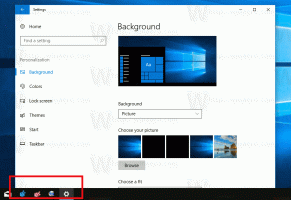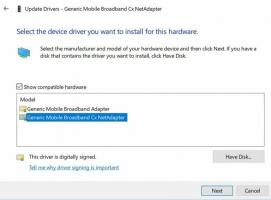შეაჩერე Windows 10-ის თვალთვალი მხოლოდ Windows Firewall-ის გამოყენებით
საიდუმლო არ არის ვინმესთვის, ვინც იყენებს Windows 10-ს, რომ ეს ოპერაციული სისტემა აგროვებს უამრავ პირად ინფორმაციას და უგზავნის მას Microsoft-ს, რათა მათ მიიღონ მეტი ტელემეტრიული მონაცემები. ბევრ მომხმარებელს არ უხარია, რომ Windows 10 მათ თვალთვალს ადევნებს და გამუდმებით ეძებს მის შესაჩერებლად. მართალია ეს არ არის პირველი შემთხვევა, როცა ამ საკითხს ვგულისხმობთ, დღეს მინდა გაგიზიაროთ ა Windows 10-ის მიერ თქვენი მგრძნობიარე მონაცემების შეგროვების თავიდან აცილების სხვა გზა მხოლოდ ჩაშენებული Windows-ის გამოყენებით Firewall.
რეკლამა
ჩემს წინა სტატიაში, როგორ გამორთოთ ტელემეტრია და მონაცემთა შეგროვება Windows 10-შიმე ფართოდ აღვწერე რა არის ტელემეტრია და როგორ აგროვებს Microsoft თქვენს მონაცემებს. გარდა ამისა, სტატიას მოყვება გამოსავალი თქვენი თანხმობის გარეშე მონაცემების შეგროვების წინააღმდეგ.
სანამ დავიწყებდეთ, აუცილებლად უნდა აღვნიშნო ერთი ფაქტი. სიფრთხილით მოვეკიდოთ Windows 7/Windows 8-ის მომხმარებლებს, შესაძლოა თქვენი ოპერაციული სისტემაც გითვალთვალოთ! იხილეთ შემდეგი სტატია:
ტელემეტრია და მონაცემთა შეგროვება მოდის Windows 7-ზე და Windows 8-ზეც
ახლა ვნახოთ, რა შეგვიძლია გავაკეთოთ იმისათვის, რომ Windows 10-მა არ დაგითვალოს მხოლოდ Windows Firewall-ის გამოყენებით. ამ მეთოდის მთავარი იდეა არის Microsoft-ის სერვერების ცნობილი სიის დაბლოკვა Windows Firewall-ის შესაბამისი წესების გამოყენებით. ეს არ მოიცავს მესამე მხარის ინსტრუმენტს პროცესში, რაც ასევე კარგია. თქვენ დაინახავთ და გააკონტროლებთ რას აკეთებთ.
ვნახოთ შემდეგი მაგალითი:
netsh advfirewall firewall დამატების წესი name="telemetry_watson.telemetry.microsoft.com" dir=out action=block remoteip=65.55.252.43,65.52.108.29 enable=yes
ზემოთ მოცემული ბრძანება ამატებს და ააქტიურებს ახალ წესს, რომელიც ბლოკავს გამავალ კავშირებს სერვერთან "telemetry_watson.telemetry.microsoft.com". დაბლოკვა განხორციელდება ამ IP მისამართების გამოყენებით: 65.55.252.43,65.52.108.29.
ეს ბრძანება უნდა შესრულდეს ამაღლებულ ბრძანების სტრიქონში. ეს არც ისე რთულია. მაგრამ როდესაც თქვენ გჭირდებათ ტელემეტრიის ყველა სერვერის დაბლოკვა, შეგიძლიათ დაიღალოთ ყველა საჭირო ბრძანების სათითაოდ გაშვებით. უბრალოდ შეხედეთ სრულ სიას (PowerShell ფრაგმენტი) ქვემოთ!
Set-NetFirewallProfile -all netsh advfirewall firewall დამატება წესი name="telemetry_vortex.data.microsoft.com" dir=out action=block remoteip=191.232.139.254 enable=yes netsh advfirewall firewall დამატება rule name="telemetry_telecommand.telemetry.microsoft.com" dir=out action=block remoteip=65.55.252.92 enable=yes netsh advfirewall firewall დამატება წესის სახელი ="telemetry_oca.telemetry.microsoft.com" dir=out action=block remoteip=65.55.252.63 enable=yes netsh advfirewall firewall დამატება წესი name="telemetry_sqm.telemetry.microsoft.com" dir=out action=block remoteip=65.55.252.93 ჩართვა=დიახ advfirewall firewall add წესი name="telemetry_watson.telemetry.microsoft.com" dir=out action=block remoteip=65.55.252.43,65.52.108.29 enable=yes netsh advfirewall firewall დამატების წესი name="telemetry_redir.metaservices.microsoft.com" dir=out action=block remoteip=194.44.4.200,194.44.4.208 enable=yes netsh advfirewall firewall დამატების წესი name="telemetry_choice.microsoft.com" dir= action=block remoteip=157.56.91.77 enable=yes netsh advfirewall firewall add წესი name="telemetry_df.telemetry.microsoft.com" dir=out action=block remoteip=65.52.100.7 enable=yes netsh advfirewall firewall add წესი name="telemetry_reports.wes.df.telemetry.microsoft.com" dir=out action=block remoteip=65.52.100.91 enable=yes netsh advfirewall firewall დამატების წესი name="telemetry_wes.df.telemetry.microsoft.com" dir=out action=block remoteip=65.52.100.93 enable=yes netsh advfirewall firewall დამატება წესის სახელი="telemetry_services.wes.df.telemetry.microsoft.com" dir=out action=block remoteip=65.52.100.92 enable=yes netsh advfirewall firewall დამატების წესი name="telemetry_sqm.df.telemetry.microsoft.com" dir=out action=block remoteip=65.52.100.94 enable=yes advfirewall firewall add წესი name="telemetry_telemetry.microsoft.com" dir=out action=block remoteip=65.52.100.9 enable=yes netsh advfirewall firewall დამატების წესი name="telemetry_watson.ppe.telemetry.microsoft.com" dir=out action=block remoteip=65.52.100.11 enable=yes netsh advfirewall firewall add წესი name="telemetry_telemetry.appex.bing.net" dir=out action=block remoteip=168.63.108.233 enable=yes netsh advfirewall firewall დამატების წესი name="telemetry_telemetry.urs.microsoft.com" dir=out action=block remoteip=157.56.74.250 enable=კი netsh advfirewall firewall დამატების წესი name="telemetry_settings-sandbox.data.microsoft.com" dir=out action=block remoteip=111.221.29.177 enable=yes netsh advfirewall firewall დამატების წესი name="telemetry_vortex-sandbox.data.microsoft.com" dir=out action=block remoteip=64.4.54.32 enable=yes netsh advfirewall firewall add წესი name="telemetry_survey.watson.microsoft.com" dir=out action=block remoteip=207.68.166.254 enable=yes netsh advfirewall firewall add წესი name="telemetry_watson.live.com" dir=out action=block remoteip=207.46.223.94 enable=yes netsh advfirewall firewall დაამატე წესი სახელი = "telemetry_watson.microsoft.com" dir=out action=block remoteip=65.55.252.71 enable=yes netsh advfirewall firewall დამატება წესის სახელი = "telemetry_statsfe2.ws.microsoft.com" dir=out action=block remoteip=64.4.54.22 enable=yes netsh advfirewall firewall დამატება წესის სახელი="telemetry_corpext.msitadfs.glbdns2.microsoft.com" dir=out action=block remoteip=131.107.113.238 ჩართვა=ye advfirewall firewall დამატება წესის სახელი = "telemetry_compatexchange.cloudapp.net" dir=out action=block remoteip=23.99.10.11 enable=yes netsh advfirewall firewall დამატების წესის სახელი = "telemetry_cs1.wpc.v0cdn.net" dir=out action=block remoteip=68.232.34.200 enable=yes netsh advfirewall firewall დამატება წესის სახელი = "telemetry_a-0001.a-msedge.net" dir=out action=block remoteip=204.79.197.200 enable=yes advfirewall firewall add წესი name="telemetry_statsfe2.update.microsoft.com.akadns.net" dir=out action=block remoteip=64.4.54.22 enable=yes netsh advfirewall firewall დამატების წესი name="telemetry_sls.update.microsoft.com.akadns.net" dir=out action=block remoteip=157.56.77.139 enable=yes netsh advfirewall firewall დამატების წესი name="telemetry_fe2.update.microsoft.com.akadns.net" dir=out action=block remoteip=134.170.58.121,134.170.58.123,134.170.53.29,66.119.144.190,134.170.58.189,134.1180.5 add.v. name="telemetry_diagnostics.support.microsoft.com" dir=out action=block remoteip=157.56.121.89 enable=yes netsh advfirewall firewall დამატება წესი name="telemetry_corp.sts.microsoft.com" dir=out action=block remoteip=131.107.113.238 enable=yes netsh advfirewall firewall დამატება წესი name="telemetry_statsfe1.ws.microsoft.com" dir=out action=block remoteip=134.170.115.60 enable=დიახ netsh advfirewall firewall add წესი name="telemetry_pre.footprintpredict.com" dir=out action=block remoteip=204.79.197.200 enable=yes netsh advfirewall firewall დამატების წესი name="telemetry_i1.services.social.microsoft.com" dir=out action=block remoteip=104.82.22.249 enable=yes netsh advfirewall firewall add rule name="telemetry_feedback.windows.com" dir=out action=block remoteip=134.170.185.70 enable=yes netsh advfirewall firewall add rule name="telemetry_feedback.microsoft-hohm.com" dir=out action=block remoteip=64.4.6.100,65.55.39.10 ჩართვა advfi firewall დამატების წესი name="telemetry_feedback.search.microsoft.com" dir=out action=block remoteip=157.55.129.21 enable=yes netsh advfirewall firewall add წესი name="telemetry_rad.msn.com" dir=out action=block remoteip=207.46.194.25 enable=yes netsh advfirewall firewall add წესი name="telemetry_preview.msn.com" dir=out action=block remoteip=23.102.21.4 enable=yes netsh advfirewall firewall დამატება rule name="telemetry_dart.l.doubleclick.net" dir=out action=block remoteip=173.194.113.220,173.194.113.219,216.58.209.166 enable=yes netsh advfirewall namestelems" adderry dir=out action=block remoteip=157.56.91.82,157.56.23.91,104.82.14.146,207.123.56.252,185.13.160.61,8.254.209.yefirewall" adry namesle. dir=out action=block remoteip=198.78.208.254,185.13.160.61 enable=yes netsh advfirewall firewall დამატება წესი name="telemetry_global.msads.net.c.footprint.net" dir=out action=block remoteip=185.13.160.61,8.254.209.254,207.123.56.252 enable=yes netsh advfirewall firewall დამატება წესის სახელი = "telemetry_az361816.vo.msecnd.net" dir=20ut3 action=0.3. advfirewall firewall add წესი name="telemetry_oca.telemetry.microsoft.com.nsatc.net" dir=out action=block remoteip=65.55.252.63 enable=yes netsh advfirewall firewall დამატების წესი name="telemetry_reports.wes.df.telemetry.microsoft.com" dir=out action=block remoteip=65.52.100.91 enable=yes netsh advfirewall firewall დამატება წესი name="telemetry_df.telemetry.microsoft.com" dir=out action=block remoteip=65.52.100.7 enable=yes netsh advfirewall firewall add წესი name="telemetry_cs1.wpc.v0cdn.net" dir=out action=block remoteip=68.232.34.200 enable=firew netshwallv დაამატე წესი სახელი = "telemetry_vortex-sandbox.data.microsoft.com" dir=out action=block remoteip=64.4.54.32 enable=yes netsh advfirewall firewall დამატება წესის სახელი="telemetry_pre.footprintpredict.com" dir=out action=block remoteip=204.79.197.200 enable=yes netsh advfirewall firewall დამატების წესი name="telemetry_i1.services.social.microsoft.com" dir=out action=block remoteip=104.82.22.249 enable=დიახ. advfirewall firewall დამატება წესის სახელი = "telemetry_ssw.live.com" dir=out action=block remoteip=207.46.101.29 enable=yes netsh advfirewall firewall დამატების წესი სახელი = "telemetry_statsfe1.ws.microsoft.com" dir=out action=block remoteip=134.170.115.60 enable=yes netsh advfirewall firewall-ის დამატების წესი name="telemetry_msnbot-65-55-108-23.search.msn.com" dir=out action=block remoteip=68.231. =დიახ netsh advfirewall firewall დამატების წესი name="telemetry_a23-218-212-69.deploy.static.akamaitechnologies.com" dir=out action=block remoteip=23.218.212.69 enable=yes
ასე რომ, იმისათვის, რომ ეს გაგიადვილოთ და სწრაფად დაამატოთ ეს წესები, მე მოვამზადე თქვენთვის სერიული ფაილი. გაუშვით "add rules.cmd" და დაადასტურეთ UAC მოთხოვნა.
ჩამოტვირთეთ ბლოკის ტელემეტრიის წესების ფაილი Windows 10-ისთვის
ამის შემდეგ, Windows Firewall-ში უნდა ნახოთ შემდეგი:
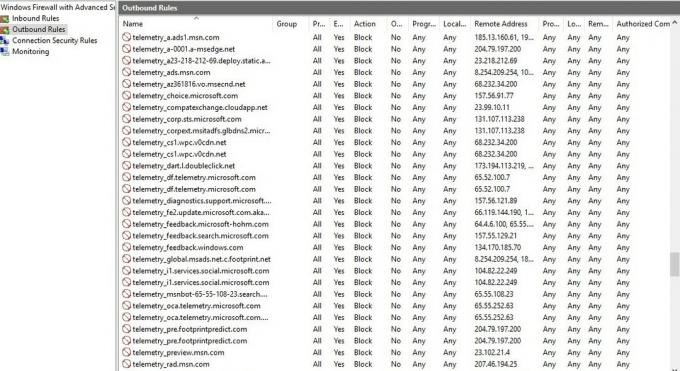
Windows 10 აღარ გითვალთვალებს. მესამე მხარის ინსტრუმენტები არ იყო ჩართული.
ახლა გადადით სერვისები და პროგრამები -> სერვისები მარცხენა პანელში. სერვისების სიაში გამორთეთ შემდეგი სერვისები:
დიაგნოსტიკის თვალთვალის სერვისი
dmwappushsvc
ორჯერ დააწკაპუნეთ აღნიშნულ სერვისებზე და აირჩიეთ "გამორთული" გაშვების ტიპისთვის:
 Შენ უნდა გადატვირთეთ Windows 10 ცვლილებების ძალაში შესვლისთვის.
Შენ უნდა გადატვირთეთ Windows 10 ცვლილებების ძალაში შესვლისთვის.
ეს ბოლო ნაბიჯი გამორთავს "keylogger", რომელიც შესაძლოა აგზავნის თქვენს მიერ აკრეფილ მონაცემებს. ეს ნაბიჯი რეალურად არ არის აუცილებელი, რადგან ყველა სერვერი უკვე დაბლოკილია. თუმცა, Windows 10-ის განახლებისას, სერვერების სია შესაძლოა შეიცვალოს Microsoft-ის მიერ და შესაძლოა დაემატოს ახალი სერვერები. ასე რომ, აღნიშნული სერვისების გამორთვით შეგიძლიათ დარწმუნებული იყოთ, რომ OS არ შეაგროვებს და არ გაგზავნის მონაცემებს ფარულად.
Ის არის. ღია ვარ თქვენი კითხვებისთვის. თუ რამე ვერ გაიგეთ, მომწერეთ კომენტარებში.